Procedura per creare categorie in PrestaShop 1.6
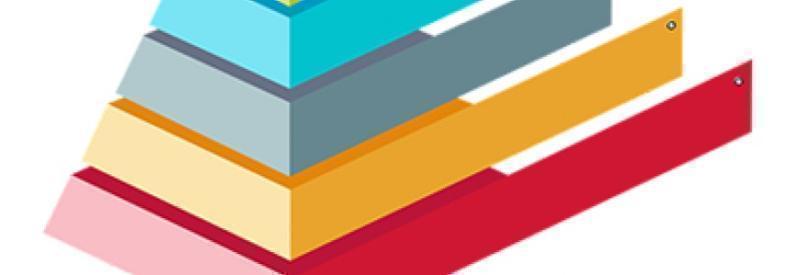
PrestaShop consente di creare categorie per organizzare i vostri prodotti. Questo servire i vostri clienti per trovare i prodotti che cerchi, senza dover passare uno uno e migliorando l'usabilità del vostro negozio online. Questo è molto utile anche quando si impostano determinate preferenze come trasportatori, prezzi, ecc. e si porterà benefici nel posizionamento sui motori di ricerca.
Le categorie vengono create su Catalogo > Categorie. In questa pagina vedrete una tabella con le categorie che sono già stati creati, mostrando le informazioni di ciascuna di esse.
Per visualizzare le sottocategorie, è necessario fare clic sulla categoria padre o selezionare Vedi dal menu azioni.

Utilizzando il segno di spunta verde della colonna Mostrato tabella, è possibile indicare che si desidera nascondere la categoria corrispondente. Quando si sceglie il controllo diventa uno x colore rosso.
Si deve tener conto che tutte le categorie sono in realtà le sottocategorie della categoria di Casa. Per modificare una categoria fare clic sul pulsante Modificare sulla barra dei pulsanti. Per creare una nuova categoria (o sottocategoria all'interno di una categoria esistente), fare clic sul pulsante Aggiungi nuova categoria a qualsiasi livello di categorie.
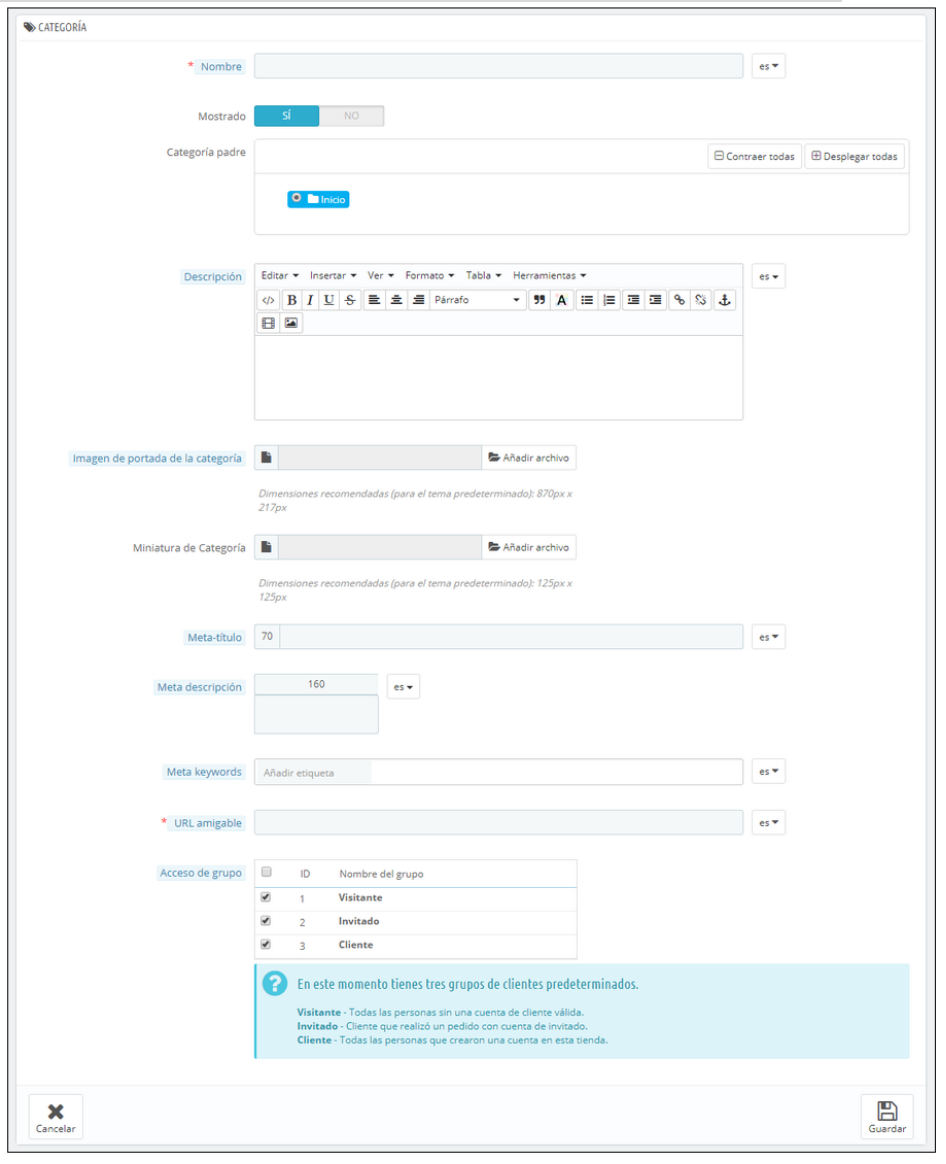
In primo luogo, è necessario immettere le informazioni generali di categoria:
-Nome. Specifica un nome per la categoria. Assicuratevi di essere descrittivo, breve e semplice.
-Mostrato. Indica se questa categoria sarà visibile sulla parte anteriore.
-Padre categoria. Se si desidera creare una sottocategoria che appartiene ad una categoria che non è la home page, selezionare la categoria a cui appartengono.
-Descrizione.Indica che troverete i clienti all'interno di tale categoria.
-Immagine copertina di categoria. Aggiungere un'immagine che rappresenta la categoria. Si dovrà solo fare clic su Aggiungi file per caricare un'immagine dal tuo computer.
-Miniatura categoria.Consente di visualizzare una piccola immagine nella pagina della categoria principale. Si deve tener conto che dipende se il template permette questa immagine.
-Miniatura del Menu. Miniatura di categoria viene visualizzato nel menu come una piccola immagine che rappresenta la categoria, se il soggetto lo permette.
-Titolo Meta. È il titolo che verrà visualizzato nei motori di ricerca. Dovrebbe contenere 70 caratteri.
-Meta-descrizione. È che la descrizione verrà visualizzata nei risultati della ricerca. Esso utilizza 160 caratteri.
-Meta keywords. Specifica le parole che definiscono la categoria, in modo che servono come riferimento nei motori di ricerca.
-Friendly URL. Quando lo si desidera, è possibile riscrivere gli indirizzi delle vostre categorie. Per impostazione predefinita, il nome della categoria visualizzata.
-Accesso gruppo. È possibile limitare l'accesso alla categoria ed ai prodotti tra cui alcuni gruppi di clienti. Per visualizzare queste categorie, gli acquirenti devono appartenere al gruppo che è consentito.
-Categoria radice.Mostrato solo nella creazione di una categoria principale. Se si desidera sostituire questa casa come una categoria principale, è necessario contrassegnare questa opzione per applicare la modifica.
Rivedere e modificare le categorie
Se si desidera modificare le categorie è necessario fare clic sul pulsante modifica. Quando si fa clic su Visualizza in qualsiasi categoria si aprirà e verranno visualizzate tutte le sottocategorie di tuo modo che è possibile modificarli.
Importazione ed esportazione di categorie
Nell'elenco dei pulsanti appaiono anche altre opzioni: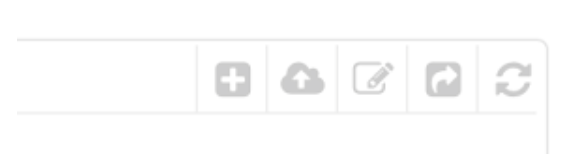
-Esportazione. È possibile scaricare l'elenco di tutte le categorie CSV.
-Importazione.Apre la pagina "parametri avanzati > file di importazione CSV". È necessario il file CSV di seguire questo formato:

Ricorda che:
-L'ID di categoria è l'ID, non il nome della categoria.
-In visualizzato indica 1 se la categoria è attivo e 2 se non si desidera visualizzare.
Aggiungere prodotti a una categoria
Per aggiungere un prodotto a una categoria, è necessario aprire la pagina delle impostazioni di prodotto e accesso al Associazioni. Qui è dove è possibile impostare le categorie che lei appartiene al prodotto e la categoria è padreo per impostazione predefinita. Questo è importante poiché sarà la categoria che è preso in considerazione come la prima scelta quando è necessario scegliere uno.













Scrivi un commento